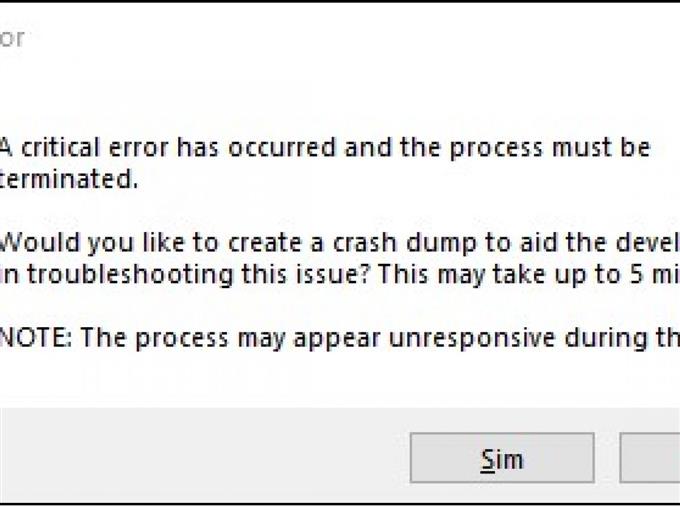Você está recebendo um erro crítico do sistema sempre que inicia ou joga o Valorant? Neste guia de solução de problemas, orientaremos você nas etapas sobre o que você precisa fazer para resolver este problema.
O que é um erro crítico do sistema?
Um erro crítico de sistema significa que seu PC encontrou um erro que faz com que um aplicativo ou todo o sistema pare de funcionar. No caso do Valorant, o aplicativo pode fechar ou travar sozinho, pois o Windows não pode mais resolver isso sozinho.

Se você está recebendo a mensagem no Valorant que diz: “Ocorreu um erro crítico e o processo deve ser encerrado”, seu PC terá que encerrar o jogo por causa de um erro fatal.
Quais são as causas do erro crítico do sistema no Valorant?
Existem várias razões possíveis pelas quais você pode estar enfrentando um erro crítico do sistema ao jogar Valorant. Vamos discutir cada uma dessas causas brevemente abaixo.
Erro de jogo aleatório.
Se você encontrou esse erro apenas uma vez e o jogo funcionou normalmente depois disso, seu PC pode ter simplesmente encontrado um obstáculo. Às vezes, os erros do sistema são temporariamente e acionados por falhas aleatórias.
Na maioria desses casos, não há nada que um usuário possa fazer a não ser ignorá-lo.
Arquivos de jogo corrompidos.
Se você continuar recebendo o alerta de erro crítico ao iniciar o Valorant, ou no meio do jogo, isso provavelmente é causado por arquivos de jogo ruins. Se você estiver no Windows 10, pode tentar a ferramenta de reparo integrada ou reinstalar o jogo para se livrar desses arquivos corrompidos.
Interferência de aplicativo de terceiros.
Em alguns casos, o bug pode ser causado por outros programas. Alguns jogadores relataram que o Valorant continua travando quando eles usam sobreposições como a do MSI Afterburner.
Se você estiver usando algum aplicativo que interage diretamente com o jogo, como os que apresentam sobreposições, tente desativá-los para ver se isso corrigirá o erro crítico do sistema.
Drivers de placa gráfica antigos ou desatualizados.
Novos jogos podem não funcionar corretamente quando sua GPU executa uma versão antiga dos drivers. Certifique-se de atualizar os drivers da placa gráfica para diminuir as chances de problemas.
Mau funcionamento de hardware.
Para alguns, as alterações de hardware também podem causar problemas durante os jogos. Alguns jogadores descobriram que seus processadores ou placas de vídeo com overclock estão causando travamentos no Valorant.
Problemas de software.
Versões desatualizadas e incompatíveis do Windows podem, às vezes, ser os principais motivos pelos quais alguns jogos falham ao iniciar ou travar no meio das partidas.
Algumas das possíveis causas marcadas para erros críticos do sistema no Valorant são permissões de nível inferior e configurações de inicialização incorretas.
Como consertar o erro crítico do sistema Valorant?
Abaixo estão as soluções que você pode fazer se continuar recebendo o erro crítico do sistema no Valorant.
Instalar atualizações.
É sempre altamente recomendável que você mantenha o ambiente de software do seu PC atualizado. Você precisará fazer isso, tenha ou não um problema.

Certifique-se de atualizar seu sistema operacional Windows e jogos de terceiros para diminuir as chances de problemas.
Reinicie o seu PC.
Uma maneira simples, mas eficaz de se livrar de bugs temporários é atualizar o sistema reiniciando-o. Para fazer isso, basta desligar o PC, desconectá-lo da tomada por 30 segundos e reiniciar o computador.
Atualize seus drivers de GPU.
Outra coisa importante para atualizar, especialmente porque você está lidando com um erro, são os drivers da placa gráfica.
Como a maioria dos jogos e software, sua GPU deve verificar se há atualizações automaticamente, mas se você quiser fazer a verificação manualmente, pode usar estes links:
- Como verificar e instalar atualizações de driver de GPU | NVIDIA
- Como verificar se há atualizações de driver de GPU AMD
Execute Valorant com acesso elevado.
Outra solução possível para problemas de travamento do Valorant é garantir que você execute o jogo como administrador. Isso impedirá que o Windows bloqueie qualquer serviço relacionado ao jogo, que pode ser o causador do problema.
Aqui está o que você precisa fazer:

- No teclado, pressione Tecla Windows + R.
- Depois de abrir o Caixa de diálogo Executar, tipo services.msc e pressione Entrar.
- Na janela Serviços, pesquise pelo Serviço VGC.
- Clique com o botão direito no serviço e vá para Propriedades.
- Na janela Propriedades, certifique-se de que o Tipo de inicialização é Automático e o serviço está funcionando.
- Clique Aplique e então bateu Está bem.
- Vá para a pasta de instalação do Valorant e vá para Riot Games> VALORANT> ao vivo> ShooterGame> Binários> caminho Win64.
- Clique com o botão direito no VALORANT-Win64-Shipping arquivo e selecione Propriedades.
- Clique em Compatibilidade guia e verifique o Execute este programa como administrador opção.
Desative ou exclua programas de terceiros.
Se você ainda estiver recebendo o mesmo erro, a próxima etapa de solução de problemas que você pode fazer é tentar ver se o problema é causado por um aplicativo de terceiros.
Para fazer isso, certifique-se de não executar nada além do Valorant. Como alternativa, você pode tentar identificar qual programa está causando o problema usando o processo de eliminação. Basta fechar os programas um por um e verificar qual deles faz com que o erro pare de ser exibido.
Se você puder identificar o principal culpado usando esse método, certifique-se de removê-lo ou excluí-lo do sistema para sempre. Ou você pode simplesmente optar por não executá-lo sempre que estiver jogando Valorant.
Não faça overclock da CPU ou GPU.
Se você estiver usando uma CPU ou GPU com overclock, é hora de considerar reverter para a velocidade base. Alguns jogadores corrigiram o erro crítico do sistema no Valorant desta forma.
Leituras sugeridas:
- Correção: Código de erro 100 do Apex Legends | Soluções fáceis | NOVO 2020!
- Como postar screenshots do Nintendo Switch no Facebook / Twitter
- Como corrigir erro de configuração do jogo FIFA 21 | NOVO 2020!
- Como adicionar Nintendo Switch Mii (etapas fáceis) | NOVO 2020!
Visite nosso canal do Youtube androidhow para mais vídeos e tutoriais de solução de problemas.